canvas的基本了解
-
canvas仅仅只是一个画布,定义一个canvas标签,需要通过属性,属性,属性来设置宽度高度(不可以通过样式!),如果不设置默认
300*150- 不通过属性设置画布的宽度和高度,会造成坐标不准确的问题!
-
canvas必须要通过js来操作
-
canvas的坐标是从左到右是x轴,从上到下是y轴
-
vscode书写canvas的时候没有提示,加上
/** @type {HTMLCanvasElement} */<script> /** @type {HTMLCanvasElement} */ canvas代码书写 </script>
canvas的基本步骤
- 获取canvas的节点
- 画布创建画笔并选择画笔的绘制类型
- 开始绘制
- store()方法绘制 ------ stroke() 方法会实际地绘制出通过 moveTo() 和 lineTo() 方法定义的路径。默认颜色是黑色。
<canvas id="cav" height="400" width="400"></canvas>
<script>
/** @type {HTMLCanvasElement} */
//1.获取canvas节点(获取画布)
var canvas = document.getElementById("cav");
//2.画布创建画笔并选择画笔的绘制类型
var ctx = canvas.getContext("2d");
//3.开始绘制
//绘制的起点
ctx.moveTo(100,100);
//有了绘制的起点我们就拖动着笔移动到100,200的坐标点
ctx.lineTo(100,200);
//我们再次移动画笔的坐标
ctx.lineTo(200,300);
//第一个坐标(100,100)和最后一个坐标(200,300)点闭合
ctx.closePath();
//设置填充颜色 - 红色
//ctx.fillStyle = "red";
//开始填充颜色
//ctx.fill();
//设置绘制线条的颜色
//ctx.strokeStyle = "yellow";
//设置绘制线条的粗细
//ctx.lineWidth = "20";
//绘制线条
ctx.stroke();
</script>
-
绘制效果

-
如果想要填充的颜色,画笔可以设置fillStyle指明颜色并且调用fill()方法进行填充
//设置填充颜色 - 红色 ctx.fillStyle = "red"; //开始填充 ctx.fill();
-
设置线条的颜色
//设置绘制线条的颜色 ctx.strokeStyle = "yellow"; //设置绘制线条的粗细 ctx.lineWidth = "20";
canvas绘制矩形和圆
绘制矩形
- 画笔使用
storeRect()方法 - 画笔使用
fillRect()方法
var cav = document.getElementById("cav");
var ctx = cav.getContext("2d");
ctx.beginPath();
//绘制线框矩形四个参数分别为 x,y,width,height
ctx.strokeRect(100,100,150,200);
//绘制填充矩形
//设置填充颜色
ctx.fillStyle = 'red';
ctx.fillRect(300,100,150,200);
绘制圆
-
画笔使用
arc()方法-
ctx.arc(x, y, radius, startAngle, endAngle, anticlockwise);
-
X,Y,radius分别是横坐标,纵坐标,半径 -
startAngle:圆弧的起点,x轴方向开始计算,单位以弧度表示- (1弧度等于57度左右) 因为2PI弧度=360所以1弧度=57度
- 所以绘制一个圆直接起始弧度为
0,终点弧度为2*Math.PI即可
-
endAngle:圆弧的终点,单位以弧度表示 -
anticlockwise:可选的Boolean值 ,如果为true,逆时针绘制圆弧,反之,顺时针绘制。-
注意,是绘制,绘制,绘制!,比如其他参数相同,唯独最后一个参数不同,那么图形是完全不同的
-
如图 ctx.arc(50,50,25,0,1,false);顺时针和逆时针绘制效果

-
-
var cav2 = document.getElementById('cav2');
var ctx = cav2.getContext("2d");
ctx.beginPath();
//绘制圆 ctx.arc(x, y, radius, startAngle, endAngle, anticlockwise);
ctx.arc(50,50,25,0,2*Math.PI,false);
ctx.stroke();
绘制字体
- 画笔设置
font属性可以设置字体的格式 - 画笔调用
fillText可以绘制字体- ctx.fillText(text, x, y, [maxWidth]);
text: 绘制的文本x,y: 坐标maxWidth: 绘制的最大宽度。如果指定了值,并且经过计算字符串的值比最大宽度还要宽,字体为了适应会水平缩放(如果通过水平缩放当前字体,可以进行有效的或者合理可读的处理)或者使用小号的字体。
<canvas id="cav" height="400" width="400"></canvas>
<script>
/** @type {HTMLCanvasElement} */
//1.获取canvas节点(获取画布)
var canvas = document.getElementById("cav");
//2.画布创建画笔并选择画笔的绘制类型
var ctx = canvas.getContext("2d");
//绘制文字
//设置绘制文字字体
ctx.font = "20px 黑体"
ctx.fillText("叫我将军大人",10,20);
</script>
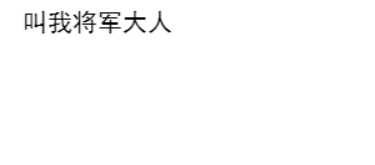
清空画步和清除指定区域
- 均使用画笔当中的clearRect方法,只是传入的值有所区别
- ctx.clearRect(x, y, width, height);
X,Y: 开始清空的坐标width: 清空的宽度height: 清空的高度
清空画布
- ctx.clearRect(0,0,画布的宽度,画布的高度);
清除指定区域
-
ctx.clearRect(0,0,40,50)
-
效果

canvas绘制一个柱形图
效果

代码
<!DOCTYPE html>
<html lang="en">
<head>
<meta charset="UTF-8">
<meta http-equiv="X-UA-Compatible" content="IE=edge">
<meta name="viewport" content="width=device-width, initial-scale=1.0">
<title>Document</title>
</head>
<body>
<canvas id="cav" height="600" width="800"></canvas>
<style>
#cav{
border: 1px solid red;
}
</style>
<script>
/** @type {HTMLCanvasElement} */
//1.获取canvas节点(获取画布)
var canvas = document.getElementById("cav");
//2.画布创建画笔并选择画笔的绘制类型
var ctx = canvas.getContext("2d");
//设置线条粗细
ctx.lineWidth = "2";
//设置字体
ctx.font = "20px 黑体"
//绘制坐标轴先
//y坐标
ctx.fillText("数据可视化",0,40);
ctx.moveTo(40,40);
ctx.lineTo(40,480)
//150字体
ctx.moveTo(40,80);
ctx.lineTo(20,80);
ctx.fillText("150",10,80);
//120字体
ctx.moveTo(40,160);
ctx.lineTo(20,160);
ctx.fillText("120",10,160);
//90字体
ctx.moveTo(40,240);
ctx.lineTo(20,240);
ctx.fillText("90",20,240);
//60字体
ctx.moveTo(40,320);
ctx.lineTo(20,320);
ctx.fillText("60",20,320);
//30字体
ctx.moveTo(40,400);
ctx.lineTo(20,400);
ctx.fillText("30",20,400);
//0字体
ctx.moveTo(40,480);
ctx.lineTo(20,480);
ctx.fillText("0",20,480);
//x坐标
ctx.moveTo(40,480);
ctx.lineTo(680,480);
//竖线1
ctx.moveTo(200,480)
ctx.lineTo(200,500);
ctx.fillText("食品",100,500);
//竖线2
ctx.moveTo(360,480)
ctx.lineTo(360,500);
ctx.fillText("数码",260,500);
//竖线3
ctx.moveTo(520,480)
ctx.lineTo(520,500);
ctx.fillText("服饰",420,500);
ctx.fillText("箱包",580,500);
ctx.stroke();
//绘制矩形
//设置填充矩形颜色
ctx.fillStyle = 'hotpink';
//食品矩形
ctx.fillRect(80,320,80,160);
//数码矩形
ctx.fillRect(240,280,80,200);
//服饰矩形
ctx.fillRect(400,240,80,240);
//箱包矩形
ctx.fillRect(560,0,80,480);
</script>
</body>
</html>
过程图




























 被折叠的 条评论
为什么被折叠?
被折叠的 条评论
为什么被折叠?










